Guia sobre como usar o aplicativo ApowerMirror no dispositivo Android
1. Baixar Aplicativo
O ApowerMirror para Android é um poderoso aplicativo que espelha a tela do Android em diferentes plataformas, incluindo computadores Windows, Mac, outro Android e aparelhos iOS. Além disso, ele permite que você espelhe a tela do computador em seu dispositivo Android. Ele roda em qualquer aparelho Android com o Android 5.0 ou mais recente. Com ele, você pode facilmente exibir e controlar a tela do Android no computador e vice-versa. Ou você pode compartilhar vídeos, fotos e até mesmo a tela de jogos em seu Android com outro dispositivo Android ou iOS. Veja abaixo como usar o aplicativo ApowerMirror para Android.
Acesse o Google Play e baixe o aplicativo ApowerMirror no seu telefone Android. Abaixo está o botão de download.
Baixar
2. Guia de Usuário
Para espelhar a tela do Android em outros dispositivos e espelhar a tela do computador no dispositivo Android, verifique se os dispositivos estão conectados à mesma rede Wi-Fi. Agora vamos ver como esse aplicativo funciona.
Espelhar o Android no iOS
Com o Aplicativo ApowerMirror para Android, você consegue espelhar o Android em qualquer dispositivo iOS. Basta seguir os passos abaixo.
1. Inicie o aplicativo nos dispositivos Android e iOS.
2. No Android, toque no botão de espelhamento para procurar os dispositivos.
3. Na lista de aparelhos, escolha o dispositivo iOS onde você deseja espelhar e clique em “INICIAR AGORA” para espelhar a tela.
Pronto, a tela do seu Android pode ser vista no dispositivo iOS, você pode pressionar o botão girar para girar a tela para vertical e visualizar no modo de tela cheia. Além disso, você pode usar o dispositivo iOS e todas as suas funções, pressionando o botão home ou o botão Voltar na tela do programa para voltar à interface do iOS. Basta manter o ApowerMirror rodando em segundo plano. Se você fechar o ApowerMirror no dispositivo iOS, o compartilhamento de tela será interrompido.

Espelhar o Android em outro Android
Além de espelhar o Android em sistemas operacionais diferentes, o aplicativo ApowerMirror para Android também permite que os usuários espelhem dispositivos Android em outro Android. Veja como fazer isso com o aplicativo.
1. Em ambos os dispositivos Android, toque para abrir o aplicativo.
2. Na interface principal, aperte o botão de espelhamento para encontrar os aparelhos disponíveis.
3. Quando o aparelho desejado for detectado, selecione-o no Android para exibir sua tela. Toque em “INICIAR AGORA” para que o ApowerMirror capture sua tela.
É muito fácil espelhar um aparelho em outro com o aplicativo ApowerMirror. Depois de concluído, a tela do seu Android será transmitida no outro aparelho. Além disso, você pode girar a tela, se quiser. E basta manter o aplicativo em execução em segundo plano se você quiser usar o aparelho Android normalmente.
Dica: Para espelhar o Android em outros dispositivos, você também pode realizar a conexão digitalizando o código QR. No dispositivo onde você deseja espelhar, toque em “Código QR” para receber um código QR; no Android, clique em “Código QR” para abrir a caixa de digitalização e ler o código QR que aparecer no outro aparelho. Pronto, clique em “INICIAR AGORA” para exibir seu Android em outro dispositivo.

Controle dispositivo Android do Android
Abra o aplicativo ApowerMirror em ambos os telefones Android e siga o guia abaixo para controlar o Android a partir do Android.
1. Conecte os dois dispositivos à mesma rede WiFi e toque em “Espelhar” no Android A.
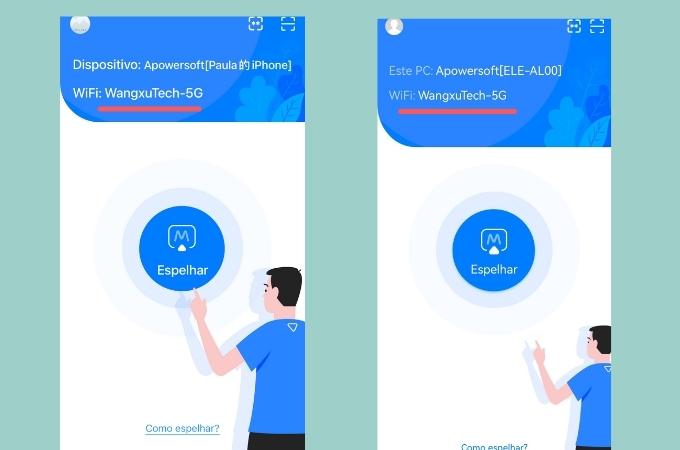
2. Procure Android B na lista e toque no nome. Toque em “Espelhamento e Controle Reverso”.
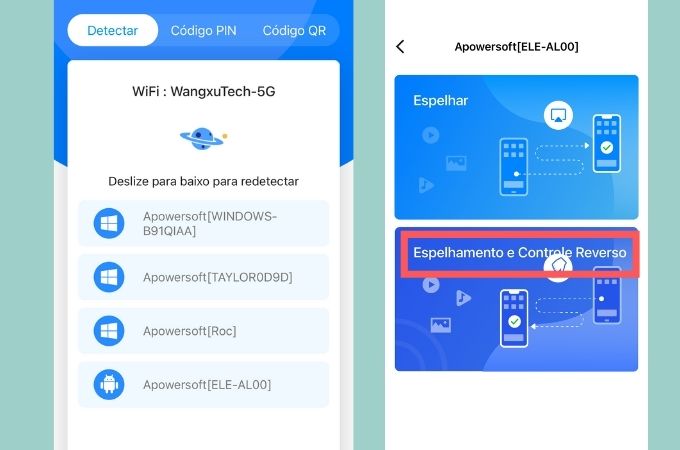
No Android B, você receberá uma notificação, toque em “Habilitar agora”
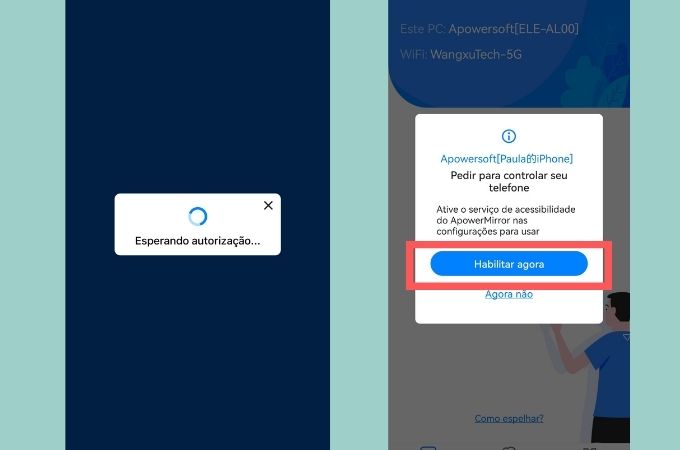
4. Toque em “Obtenha a permissão da captura de tela” e ative a permissão de acordo com o guia.
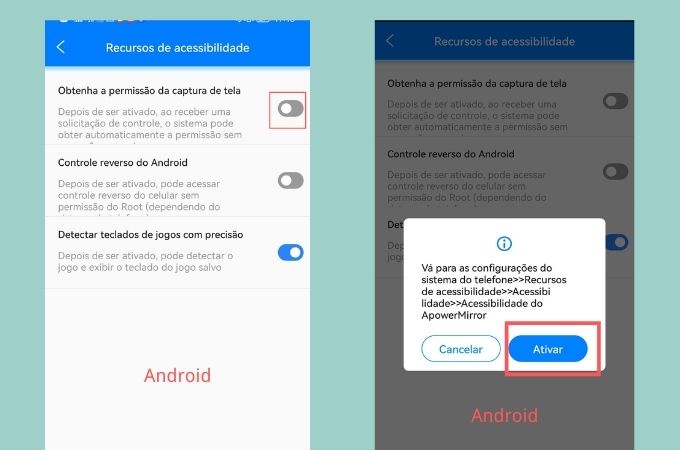
5. Vá para “Acessibilidade” nas configurações do sistema, selecione “Serviços instalados” > “ApowerMirror” > “OK” e ative o serviço.
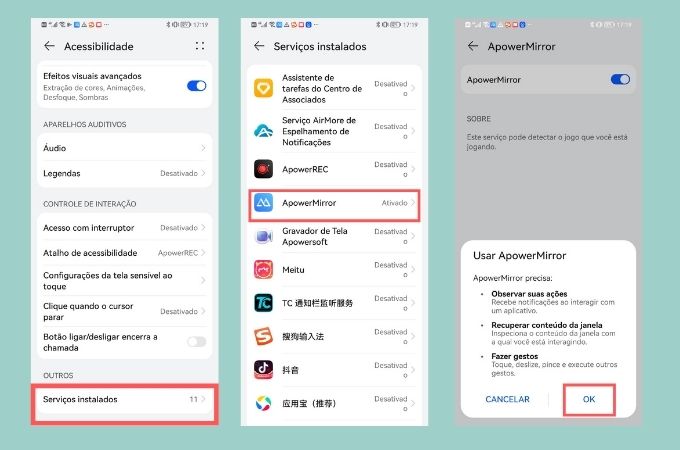
6. Em seguida, ative “Controle reverso do Android” da mesma maneira.
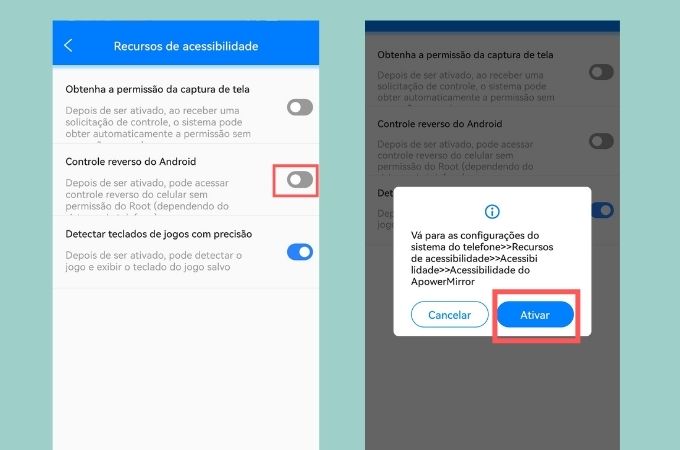
Então você pode controlar dispositivo Android do outro dispositivo Android agora.
Espelhar o Android no PC
Além disso, você pode usar o aplicativo ApowerMirror para Android para compartilhar a tela do Android no PC. Toque no botão de espelhamento de tela no seu Android para encontrar os aparelhos disponíveis depois de iniciar o aplicativo. Quando a pesquisa estiver concluída, selecione o PC cujo nome começa com “Apowersoft” e pronto, a tela do seu telefone será transmitida no PC imediatamente. Para mais informações, consulte este guia.
Espelhar a Tela do Windows no Android
Como se tudo isso não bastasse, o ApowerMirror também possibilita que você espelhe a tela do Windows no seu telefone. E não apenas você pode ver e controlar a tela do PC a partir do telefone Android, mas também pode digitar e desenhar usando o seu telefone. Leia o guia abaixo para conhecer o processo.
1. No dispositivo Android, toque no botão azul para procurar seu computador.
2. Escolha o nome do computador desejado.
3. Toque em “Computer Screen Mirroring” e a tela do computador será espelhada no seu telefone Android.
Dica: Este recurso requer que você conecte seu telefone ao computador via Wi-Fi.
Agora você já pode controlar o PC a partir do telefone Android sem limitações. Ao lado, você pode fazer marcações e desenhos na tela. Existem diferentes cores e linhas disponíveis para você usar.

Espelhar o Android na TV
Além disso, você pode espelhar a tela do seu iPhone/Android na TV. Se você deseja compartilhar o vídeo móvel ou o jogo com familiares e amigos em uma tela maior, todos os aplicativos móveis sob o acordo DLNA estão disponíveis para o ApowerMirror. Escolha o ApowerMirror e ele não irá decepcioná-lo. Consulte aqui para obter o guia detalhado sobre como espelhar Android na TV.
3. FAQs (Perguntas Frequentes)
P: Posso usar o ApowerMirror se meu celular possuir uma versão anterior ao Android 5.0?
R: Desculpe. Para aparelhos Android, o ApowerMirror roda apenas no Android 5.0 e versões mais recentes.
P: Posso espelhar o Android no iPad?
R: Sim. O ApowerMirror pode espelhar a tela do seu Android no iPad sem nenhum problema.
P: Posso controlar remotamente meu Android com outro telefone Android usando o ApowerMirror?
R: Desculpe. Você só pode espelhar seu Android para outro dispositivo Android e controlá-lo quando estiverem conectados ao mesmo WiFi.
P: Posso controlar remotamente meu Android com outro telefone Android usando o ApowerMirror?
R: Desculpe. Você pode espelhar seu Android em outro dispositivo, mas não pode usar esse dispositivo para controlar o telefone.
P: Eu posso controlar meu PC com o aplicativo ApowerMirror para Android / iOS?
R: Sim. Você pode controlar o PC com o ApowerMirror para Android / iOS.
Q: Posso espelhar e controlar a tela do meu telefone pela TV usando o aplicativo ApowerMirror?
R: Desculpe. O ApowerMirror ainda não possui essa função.
P: Eu posso girar a tela espelhada?
R: Sim. Após os dois dispositivos serem conectados, toque na tela espelhada e você poderá ver um botão de rotação. Clique para girar a tela.
P: Posso usar meu telefone e acessar suas funções enquanto a tela de outro aparelho estiver sendo exibida nele?
R: Sim. Basta pressionar o botão home ou apertar o botão Voltar na tela espelhada para retornar à sua tela principal. Mas mantenha o ApowerMirror em execução em segundo plano, caso contrário, o espelhamento será interrompido.
P: Por que eu não consigo encontrar o aparelho móvel onde eu desejo espelhar?
R: Primeiro, certifique-se de que ambos os aparelhos móveis estejam conectados à mesma rede Wi-Fi. Depois, reinicie o aplicativo e tente novamente. Tente também desabilitar o “Isolamento AP” do roteador. Se você mesmo assim não conseguir encontrar o telefone onde deseja espelhar, tente conectar usando o código QR.
Conclusão
Este é um guia simples sobre como usar o Aplicativo ApowerMirror no Android. Há várias outras coisas interessantes esperando por você ao usar o programa. Como dizem, é “Diversão Garantida com o Espelhamento de Tela” no ApowerMirror. Se você tiver dúvidas, não hesite em nos contatar.

Deixe seu Comentário
Comente (1)